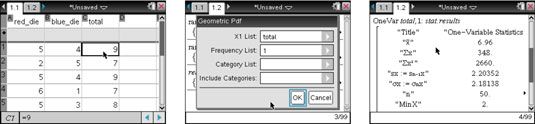Realizar análisis estadísticos sobre los datos
Los datos contenidos en las listas de TI-Nspire Aplicación de hoja de cálculo puede ser analizado desde la aplicación Calculadora. Por ejemplo, usted podría estar interesado en ver los resultados estadísticos de una variable de la lista total de la suma experimento de dos dados. Sigue estos pasos:
Pulse [MENU] -Estadísticas-Stat Cálculos-One-Variable Statistics.
Pulse [ENTER] para indicar que desea analizar una sola lista.
Si tiene listas adicionales, cambiar Número de listas para que coincida con el número de listas que le interesa analizar.
Configure el cuadro de diálogo seleccionando lista X1 totales, como se muestra en la segunda pantalla.
Pulse [ENTER] para cerrar el cuadro de diálogo y llevar a cabo el análisis estadístico. (Véase la tercera pantalla.)
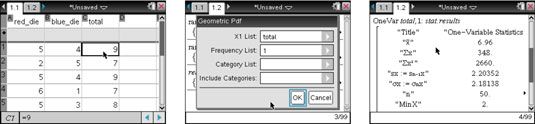
Una variedad de resultados estadísticos son generados por el comando estadísticas de una variable.
Muchos de los resultados estadísticos generados por el comando estadísticas de una variable se puede abrir de forma individual desde dentro del submenú Lista de Matemáticas (prensa [MENU]-Estadísticas-Lista de matemáticas). Por ejemplo, la suma de los elementos de mando (Sum denotado) se obtiene la suma de todos los elementos de una lista especificada. En general, todos los comandos que se encuentran dentro del submenú Lista Matemáticas deben contener una lista o un nombre de lista ya que sus argumentos.
Puede ordenar las listas o llevar a cabo una variedad de otras manipulaciones de las listas desde la aplicación Calculadora. Muchos de los comandos que le permiten realizar tales manipulaciones se encuentran en las listas submenú Operaciones (prensa [MENU]-Estadísticas lista de Operaciones). Por ejemplo, el comando Orden ascendente (denotado SortA) ordena una lista especificada de valor menor a mayor valor.
Sobre el autor
 Guardar y recordar listas de datos en la TI-83 Plus
Guardar y recordar listas de datos en la TI-83 Plus Guardar las listas de datos en la calculadora TI-83 Plus gráfica es el primer paso en la dirección de llamarlos de nuevo cuando se quiere usar o cambiarlos. La siguiente lista muestra cómo hacerlo:Guardar listas de datos:Después de introducir…
 Cómo analizar los datos estadísticos sobre el ti-84
Cómo analizar los datos estadísticos sobre el ti-84 La calculadora TI-84 Plus puede realizar análisis de datos estadísticos de una y dos variables. Para una variable de análisis de datos, la variable de datos estadística se denota por X. Para dos variables de análisis de datos, la variable de…
 Cómo eliminar y editar datos en la TI-84 Plus
Cómo eliminar y editar datos en la TI-84 Plus Cuando se trabaja con datos estadísticos sobre la TI-84 Plus calculadora, tarde o temprano, tendrá que eliminar o modificar los datos que usted ha colocado en una lista de datos. Las descripciones siguientes muestran cómo hacerlo:Eliminación de…
 Cómo introducir los datos estadísticos en la TI-84 Plus
Cómo introducir los datos estadísticos en la TI-84 Plus Lo que se utiliza para introducir datos estadísticos en el Plus calculadora TI-84 es el editor de listas estadísticas - una cantidad relativamente grande de hoja de cálculo que puede acomodar hasta 20 columnas (listas de datos). Y cada lista de…
 ¿Cómo insertar listas de datos en la TI-84 Plus
¿Cómo insertar listas de datos en la TI-84 Plus No se puede cambiar el nombre de una lista de datos en el Plus calculadora TI-84, así que si usted quiere tener un nombre ingenioso para su lista, lo mejor es insertar una lista antes de iniciar la introducción de sus datos. Para insertar una…
 Lanzamiento de los datos y estadísticas de las listas y hoja de cálculo
Lanzamiento de los datos y estadísticas de las listas y hoja de cálculo Al igual que con cualquier aplicación de TI-Nspire, usted tiene la opción de poner en marcha los Datos Estadísticas aplicación mediante la inserción de una nueva página y la selección de datos Las estadísticas de las siete opciones…
 Estadísticas de una variable en la TI-Nspire
Estadísticas de una variable en la TI-Nspire En la TI-Nspire, escanear realizar algunas funciones estadísticas básicas en un único conjunto de datos. Suponga que ha introducido los promedios del primer semestre para dos clases de Álgebra II, en una columna titulada Algebra2, y usted está…
 Realice regresiones desde dentro de la aplicación calculadora TI-Nspire
Realice regresiones desde dentro de la aplicación calculadora TI-Nspire Puede realizar una regresión en los datos contenidos en las listas de TI-Nspire Aplicación de hoja de cálculo desde la aplicación Calculadora. En la primera pantalla, unas listas La página de la hoja de cálculo se utiliza para poner cinco…
 Los resultados de una regresión en la TI-Nspire
Los resultados de una regresión en la TI-Nspire Una variedad de variables (26 en total) se almacenan por TI-Nspire después de una regresión. Para ver esta lista, agregar una página de la calculadora y pulse [VAR]. Usando elllaves, puede desplazarse a través de esta lista y pegar una variable…
 Aplicaciones de TI-Nspire Siete centrales
Aplicaciones de TI-Nspire Siete centrales El dispositivo portátil TI-Nspire tiene siete solicitudes de las cuales elegir - aplicación Calculadora, aplicación Gráficos, aplicación Geometría, Listas Aplicación de hojas de cálculo, Datos Aplicación Estadística, aplicación de…
 Listas de las tiendas de la aplicación de la calculadora de l & s
Listas de las tiendas de la aplicación de la calculadora de l & s La aplicación de la calculadora TI-Nspire contiene una variedad de comandos que son útiles en la generación de listas de datos que se pueden almacenar en las Listas Aplicación de hoja de cálculo. Un ejemplo de ello es el comando de secuencia,…
 Trabajar con datos y estadísticas en una página separada
Trabajar con datos y estadísticas en una página separada Gráfico rápido en la TI-Nspire reconfigura su diseño de página para mostrar un Data Estadísticas gráfico en la pantalla actual (a menos que su diseño de la página actual contiene cuatro aplicaciones). Para ver una de Datos Estadísticas…